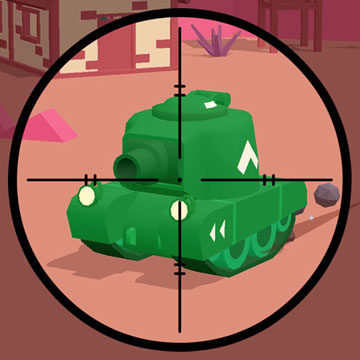win7系统休眠状态风扇还在转的解决办法
更新: 2018-01-17
小编: fuyuan
我们知道在Ghost win7系统中,如果我们有一段时间没有操作电脑,就会自动进入休眠状态。对于笔记本来说,这样是非常有效的省电方式。一般来说,主机进入休眠模式之后,主机上的风扇应该处于静止模式,但是最近就有win7系统用户反馈,在主机进入休眠模式之后,主机内的风扇依旧在转,该如何处理?出现这样的情况,我们可以通过注册表来修复。接下来系统族小编就教教大家win7系统休眠状态风扇还在转的解决办法,如下:
相关阅读:如何设置让win7系统休眠模式的无线WiFi不断网
方法一:
1、按下“Win+R”组合键,在弹出的“运行”框中输入“regedit”按下回车键,打开“注册表编辑器”;
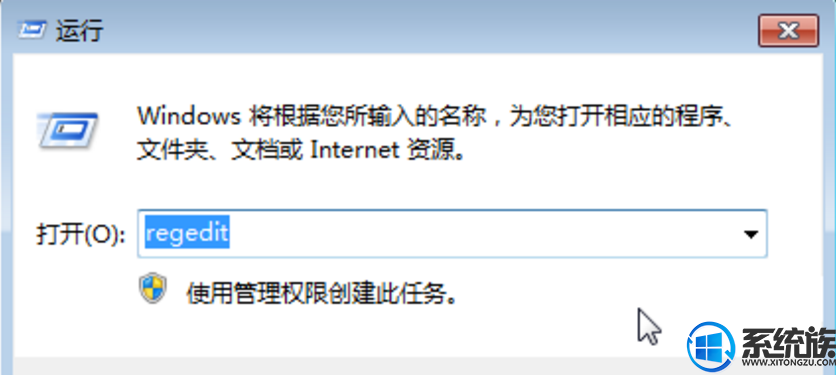
2、在注册表编辑器左侧依次展开“HKEY_LOCAL_MACHINE \ SYSTEM \ CurrentControlSet \ Control \ Session Manager \ Power”;
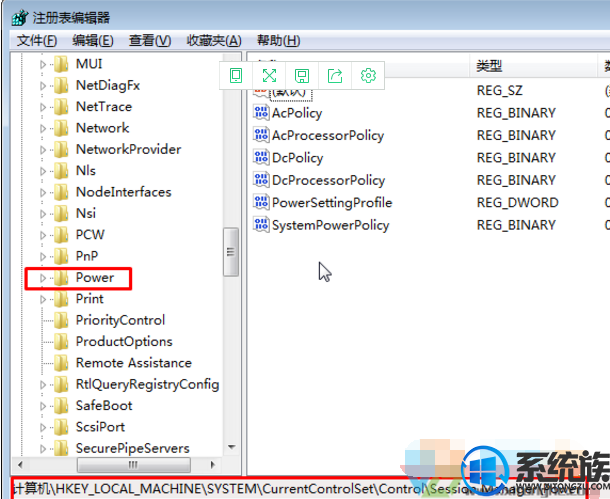
3、在窗口右侧,单击右键,选择“新建”—“DWORD(32-位)值”,将该值命名位“AwayModeEnabled”即可。
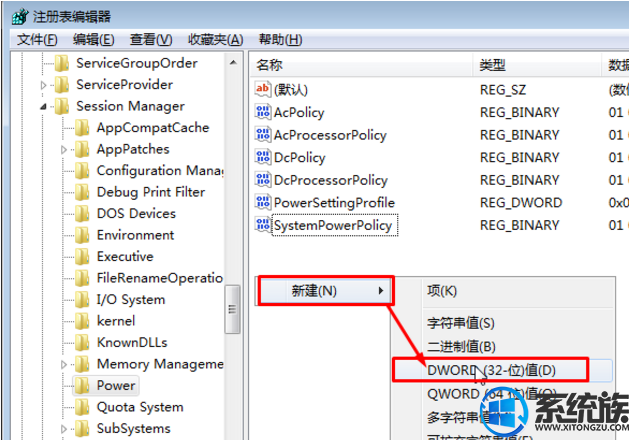
方法二:
1、电脑开机按DEL键进入“bios”;(注:不同主板进入BIOS的快捷键不同)
2、找到 进入“Power Management Setup”项;
3、将“ACPI Suspend Type”选项修改为“S3”字样按下回车键,然后按下“F10”,按“Y”即可。

关于win7系统休眠状态风扇还在转的解决办法就介绍到这里,如果大家还有其他关于系统的疑问,可以反馈给我们,希望对大家的操作有一定帮助。
相关阅读:如何设置让win7系统休眠模式的无线WiFi不断网
方法一:
1、按下“Win+R”组合键,在弹出的“运行”框中输入“regedit”按下回车键,打开“注册表编辑器”;
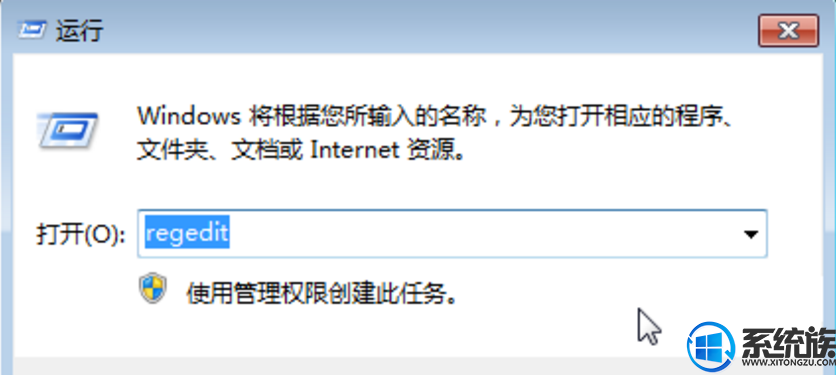
2、在注册表编辑器左侧依次展开“HKEY_LOCAL_MACHINE \ SYSTEM \ CurrentControlSet \ Control \ Session Manager \ Power”;
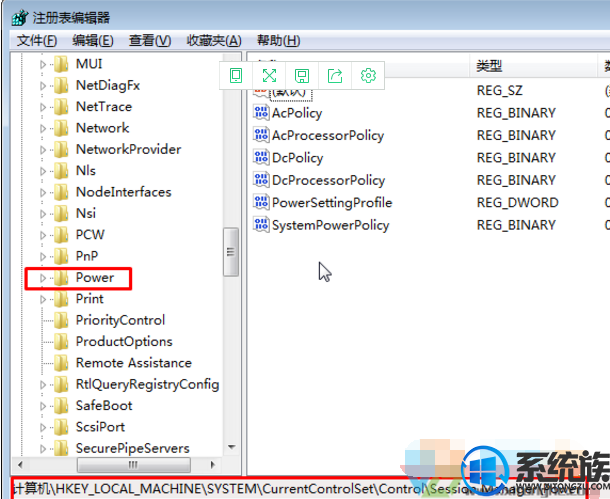
3、在窗口右侧,单击右键,选择“新建”—“DWORD(32-位)值”,将该值命名位“AwayModeEnabled”即可。
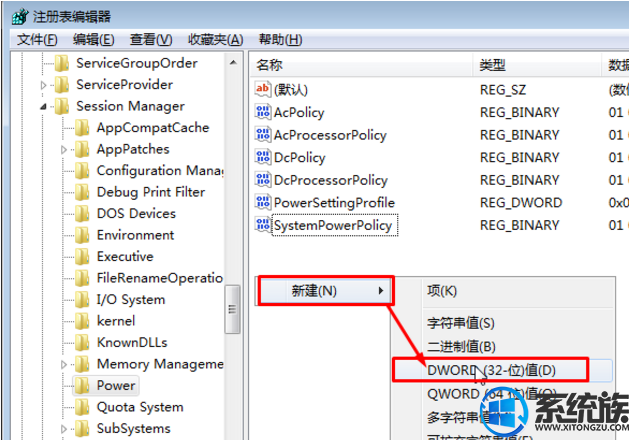
方法二:
1、电脑开机按DEL键进入“bios”;(注:不同主板进入BIOS的快捷键不同)
2、找到 进入“Power Management Setup”项;
3、将“ACPI Suspend Type”选项修改为“S3”字样按下回车键,然后按下“F10”,按“Y”即可。

关于win7系统休眠状态风扇还在转的解决办法就介绍到这里,如果大家还有其他关于系统的疑问,可以反馈给我们,希望对大家的操作有一定帮助。
.png)